怎样用3Dsmax与corona设计小型客餐厅发布时间:暂无
1、本节课讲解3dsmax第二部分灯光布置,本节课中用到的素材,会放置在素材包内,请各位学员点击右侧黄色按钮自行下载安装。
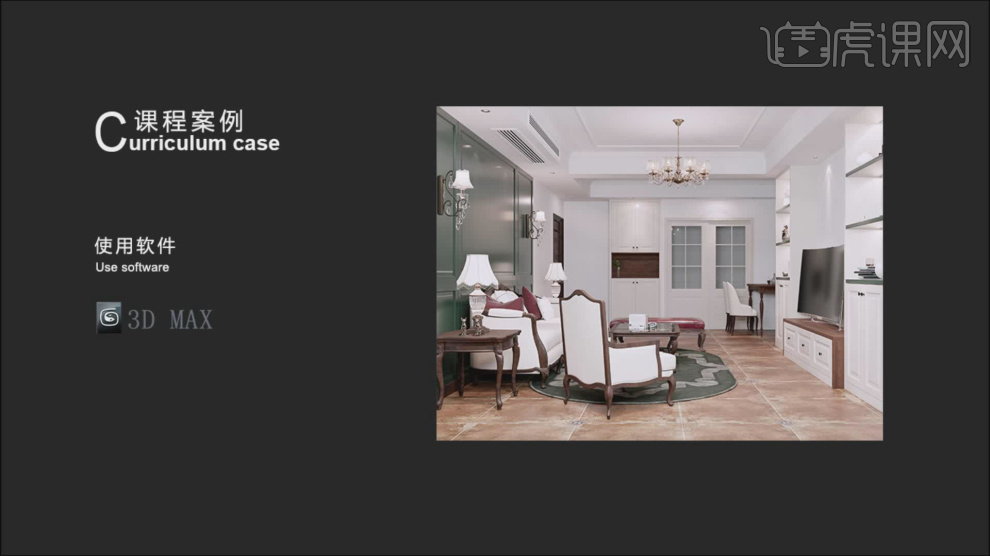
2、首先我们打开上节课的场景文件,然后选择门板模型,右键鼠标点击最后一个选项,如图所示。

3、弹出面板,并进行点击,如图所示。
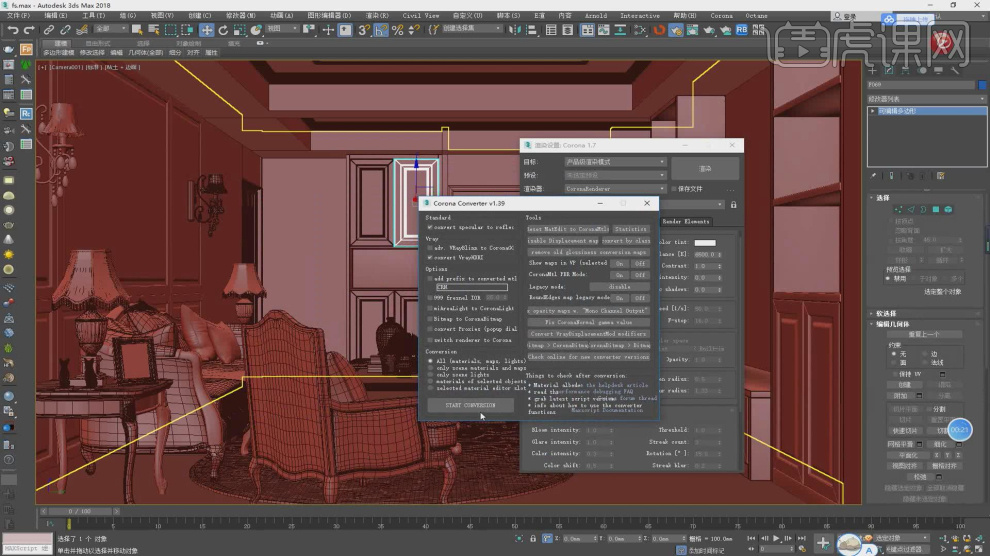
4、然后在CR的灯光中创建一个灯光,如图所示。

5、点击渲染查看效果,然后在渲染器的滤镜效果中,进行调整,如图所示。

6、然后继续创建一个CR的太阳光,如图所示。
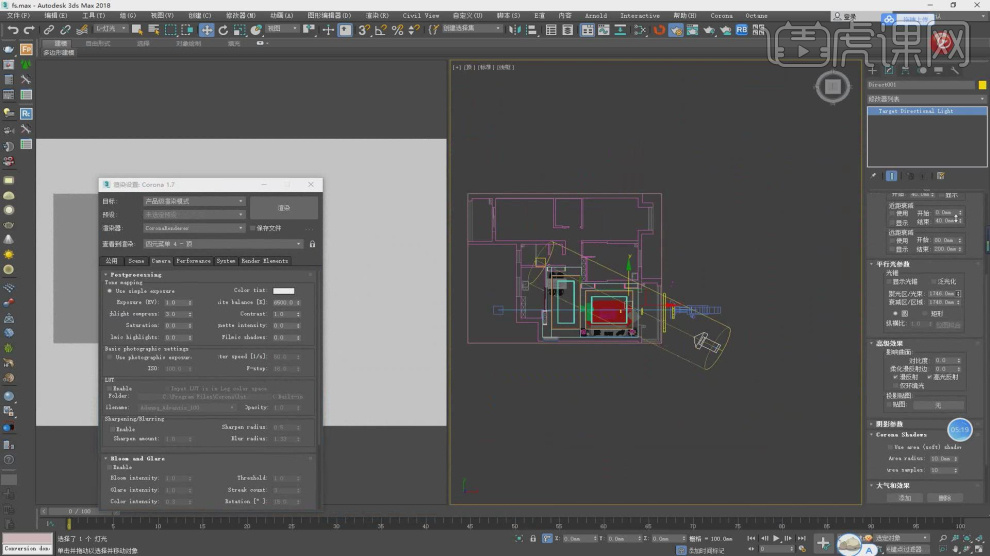
7、打开【首选项设置】将伽玛数值调整为2.2,如图所示。
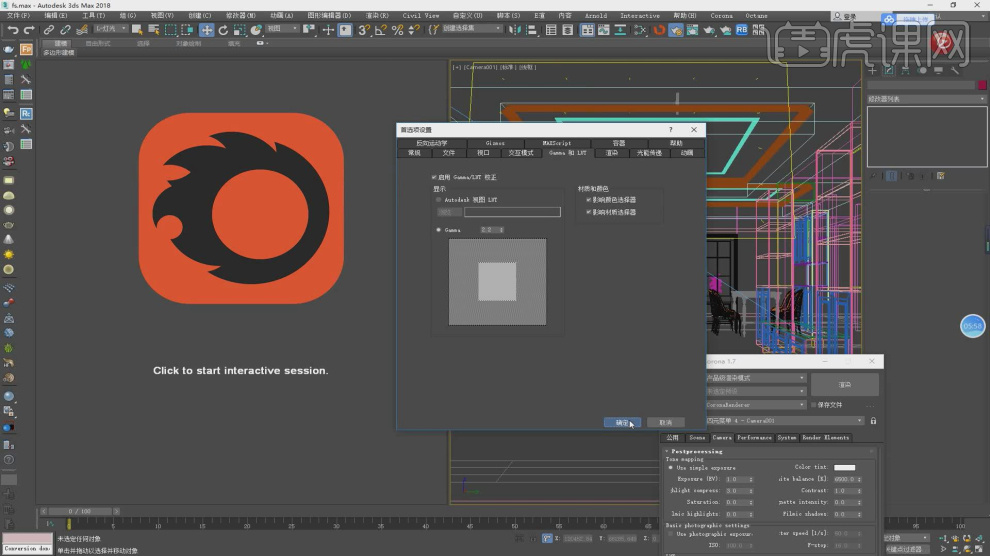
8、将调整好的片灯光,进行复制摆放,如图所示。
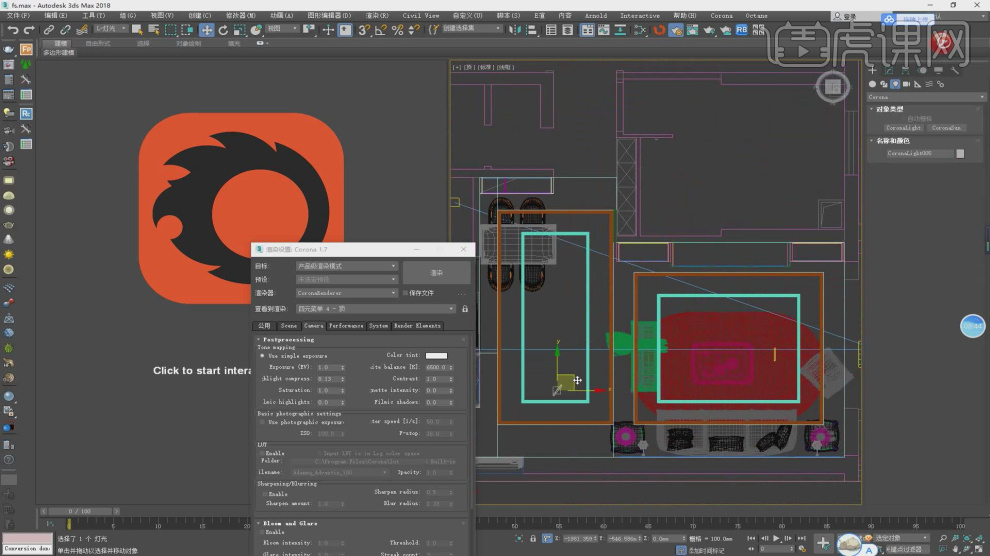
9、选择灯光,进入设置面板调整灯光颜色,如图所示。
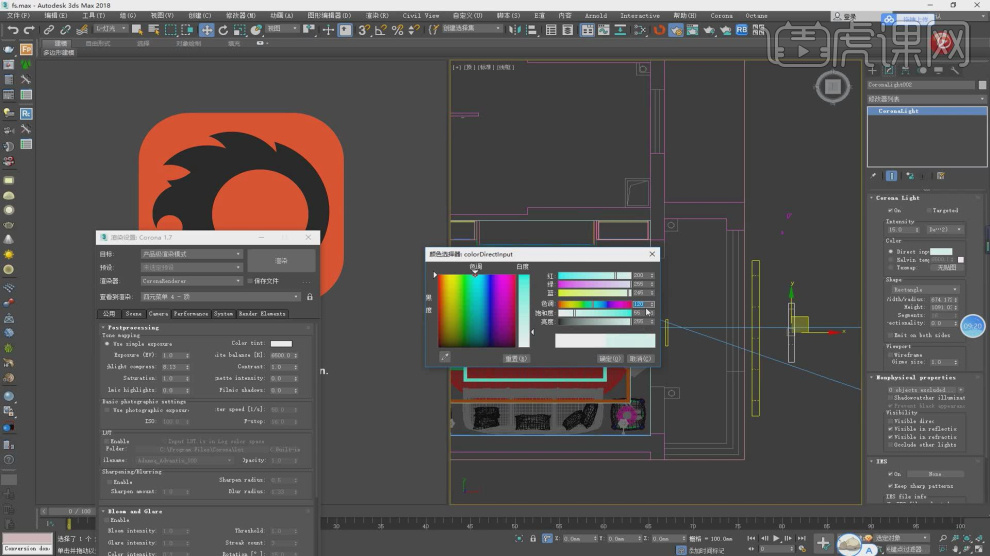
10、然后继续创建一个CR的球体灯光,如图所示。
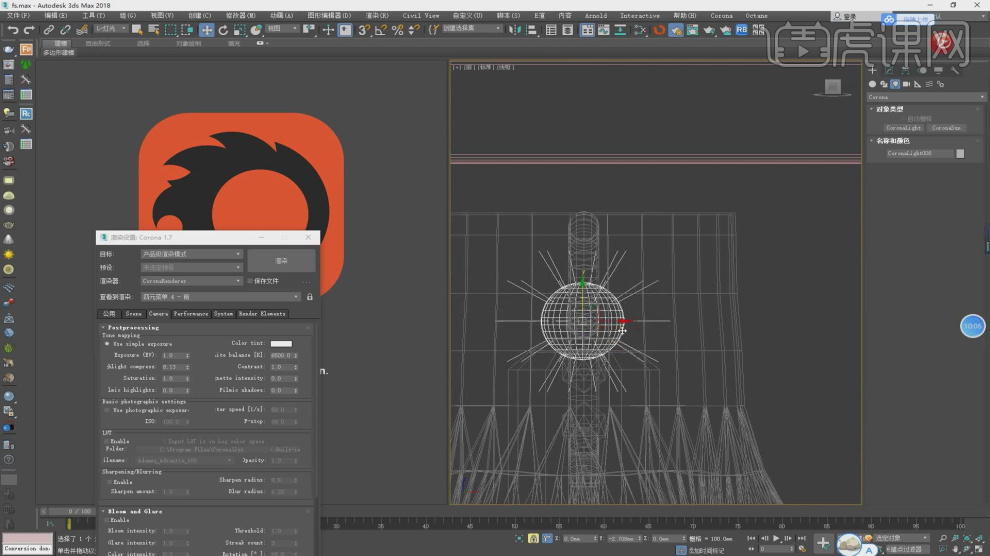
11、选择灯光,进入设置面板调整灯光颜色,如图所示。
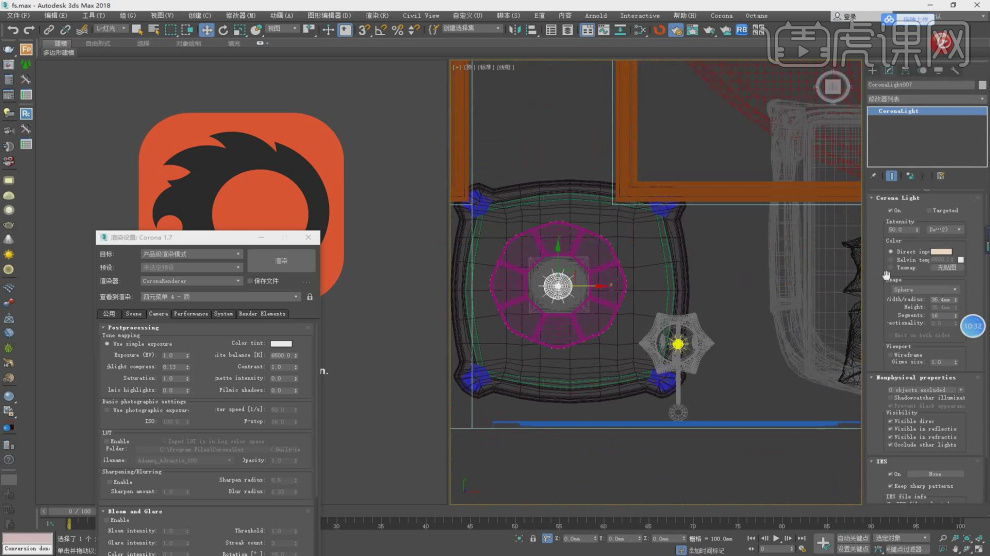
12、将调整好的球体灯光进行复制摆放,如图所示。

13、然后在灯光中创建一个IES筒灯灯光,如图所示。

14、这里我们加载一张IES文件,如图所示。
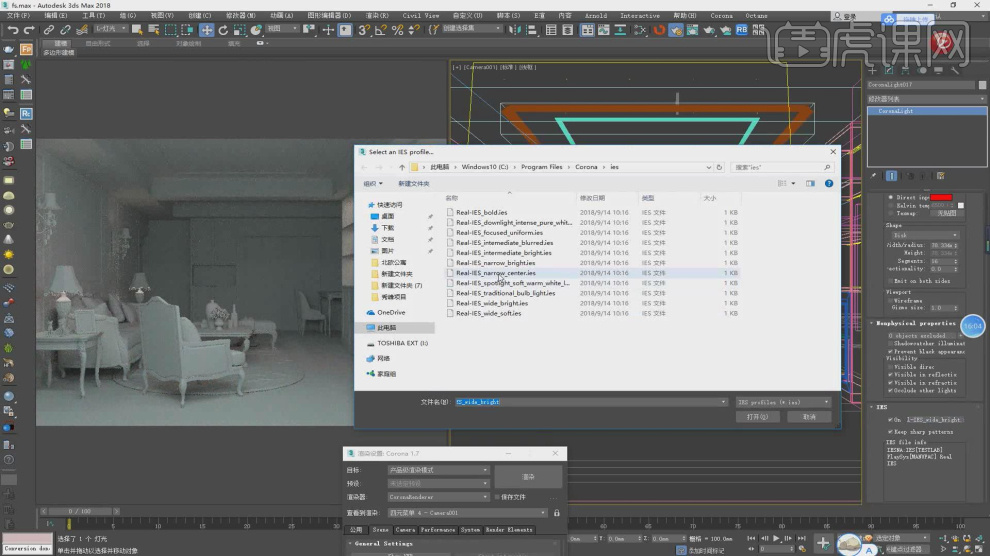
15、然后将调整好的灯光进行复制,如图所示。
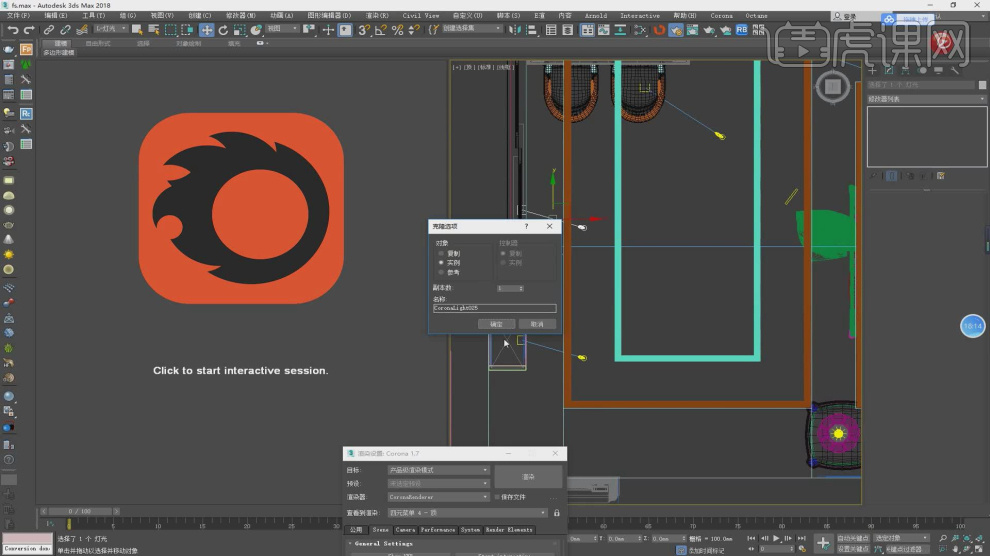
16、在调整过程中,我们可以调整灯光和目标的位置,如图所示。

17、这里我们可以选择一些自己喜欢的家具,如图所示。
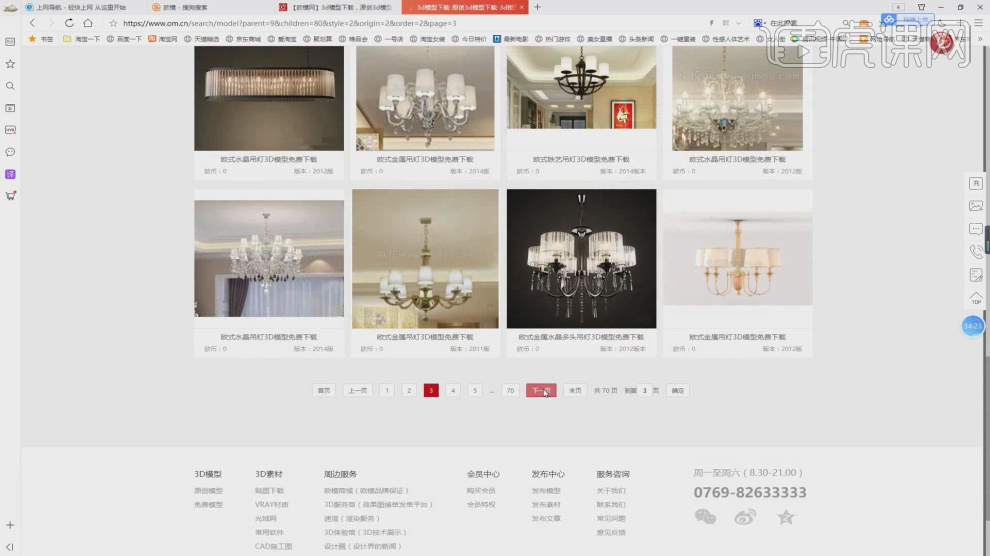
18、将下载好的素材模型载入到场景内,如图所示。

19、然后将筒灯模型进行复制摆放,如图所示。

20、将下载好的空调模型载入到场景内,并进行摆放,如图所示。
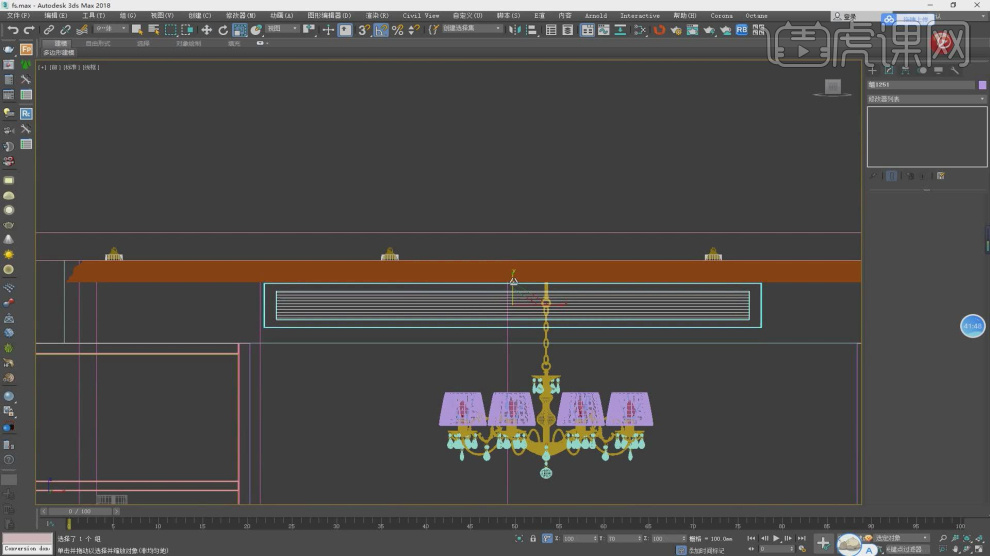
21、将吊顶模型载入到场景内,并放置在屋顶,如图所示。

22、最终效果。

点击观看视频教程

3Dsmax+corona-小型美式客餐厅效果表现02
立即学习中级拔高1469人已学视频时长:34:51
特别声明:以上文章内容仅代表作者本人观点,不代表虎课网观点或立场。如有关于作品内容、版权或其它问题请与虎课网联系。
相关教程
相关知识
500+精品图书
20G学习素材
10000+实用笔刷
持续更新设计模板




















